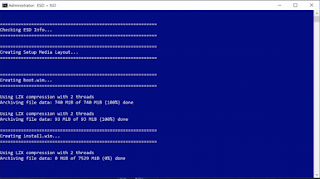Cara Install Windows 10 Spring Creators Update Final
By: Johan Supriyanto, S.Kom. - Agustus 05, 2019
Cara install windows 10 spring creators update final – Sekarang file ESD Windows 10 Spring Creators Update sudah dapat kamu download secara langsung melalui server Microsoft. Dengan menggunakan sedikit trik, maka kamu dapat mengubahnya menjadi file ISO dan dapat kamu gunakan untuk mengupgrade ataupun clean install Windows 10 ke Spring Creators Update.
Sebelum menginstall, terdapat 4 file yang harus kamu siapkan:
- File yang pertama yaitu file ESD dari Windows 10 Spring Creators Update.
- Untuk 64-bit: - http://fg.ds.b1.download.windowsupdate.com/c/Upgr/2018/03/17133.1.180323-1312.rs4_release_clientconsumer_ret_x64fre_en-us_8483d330ba2e42d8e0a2bdd377074358afb0c864.esd
- Untuk 32-bit: - http://fg.ds.b1.download.windowsupdate.com/c/Upgr/2018/03/17133.1.180323-1312.rs4_release_clientconsumer_ret_x86fre_en-us_b1cac23739adf65a6fd0c638e730f2a945308188.esd
- File yang kedua yaitu ESD Decrypter Tool
- File yang ketiga yaitu 7zip
- File yang keempat yaitu Rufus
Keterangan: Untuk versi dengan bahasa yang lain, selengkapnya bisa kamu peroleh di sini.
Cara Install Windows 10 Spring Creators Update Final
Jika sudah kamu download semua, installah 7zip apabila kamu belum memilikinya. Ini akan kita gunakan untuk mengekstrak ESD Decrypter Tool nya.
Jika sudah ekstrak ESD Decrypter Tool dengan menggunakan 7zip, caranya kamu klik kanan, lalu extract to folder. Kemudian pastikan kalau file ESD, kamu pindahkan ke dalam folder tersebut dan berada pada lokasi yang sama dengan file Decrypt. Klik kanan file Decrypt kemudian Run as Administrator.
Sekarang di Windows Command Prompt, akan tampil berbagai pilihan, pilih opsi nomor 1 dan tekan Enter untuk menginputkan semua edisi Windows ke dalam file ISO.
Kemudian akan tampil lagi beberapa pilihan, kali ini pilih lagi opsi nomor 1 dan tekan Enter untuk membuat sebuah file ISO dengan install.wim standard.
Sekarang kamu hanya tinggal menunggu saja, proses ini akan berlangsung dalam beberapa menit, tergantung dari spesifikasi dan performa komputer yang kamu gunakan. Jika sudah selesai, file ISO akan berada dalam lokasi yang sama dengan file ESD tersebut.
Kini kamu bebas mau hanya sekedar upgrade atau melakukan clean install Windows 10. Jika misalkan mau upgrade, maka tinggal double klik saja file ISO tersebut, kemudian buka dan jalankan setup.
Namun jika mau melakukan clean install, maka kamu dapat membuat bootable DVD ataupun flashdisk Windows 10 Spring Creators Update.
Dalam contoh kali ini kami akan melakukan clean install Windows 10 Spring Creators Update dan membuat bootable flashdisk Windows dengan menggunakan rufus.
Silahkan baca: Cara Membuat USB Bootable Windows 10 Dengan Rufus
Jalankan saja rufus, kemudian pastikan kalau file system yang kamu pilih adalah NTFS.
Di bagian create a bootable disk, pilihlah ISO image, lalu browse file ISO yang tadi telah kamu buat. Kemudian tekan Start.
Tunggulah hingga proses selesai, begitu setelah selesai flashdisk bootable Windows 10 Spring Creators Update akan siap kamu gunakan untuk menginstall Windows.
Untuk penggunaannya kamu hanya mencolokkan flashdisk tersebut ke komputer, boot melalui USB flashdisk dan ikutilah wizard instalasi Windows tersebut.
Silahkan baca: Cara Install Windows 10 Menggunakan Flashdisk
Terdapat 2 hal yang perlu untuk diperhatikan, yang pertama yaitu sebelumnya komputer atau laptop kamu sudah terinstall Windows genuine dalam kondisi yang aktif, tidak perlu lagi menginputkan key, cukup klik saja I don’t have a product key. Maka secara otomatis windows akan teraktivasi setelah kamu login ke Microsoft Account dan terhubung ke internet. Yang kedua, dari berbagai versi Windows 10 yang tersedia, pilihlah yang sesuai dengan license genuine Windows 10 kamu sebelumnya.
Sekarang lanjut ke proses installasi, terdapat 2 pilihan yang disediakan. Kamu dapat memilih upgrade maupun custom. Apabila kamu memilih upgrade, maka file, settings, dan aplikasi Windows tidak akan hilang, hanya versi Widnows kamu saja yang akan diupgrade ke versi yang baru.
Namu karena di sini kami melakukan clean install, maka di sini kami memilih Custom.
Kemudian kami format dulu drive C, tentunya data-data penting yang terdapat didalamnya sebelumnya sudah kami backup karena semua data yang ada di drive tersebut akan hilang sesudah melakukan format.
Oke, klik next dan kini tinggal menunggu saja proses instalasi Windows 10 Spring Creators Update selesai. Kamu tinggal mengikuti wizardnya saja.
Sekarang Windows 10 Spring Creators Update telah terinstall di komputer.
Bagaimana cukup mudah kan cara install windows 10 spring creators update final. Semoga tutorial yang kami bagikan dalam blog sistem operasi komputer ini bisa bermanfaat.